很多win7系统用户都会在电脑中安装虚拟机软件,在虚拟系统中,可不用任何设置就能顺利上网,因软件可自动共享主机网络,如果遇到win7系统下虚拟机无法共享主机网络不能上网的话,如何处理呢,针对这个问题,下面小编教你win7虚拟机无法共享上网的解决方法。
1、首先打开开始菜单,找到控制面板打开。在控制面板的各选项中,有一个 网络和internet的选项,点击此项打开;
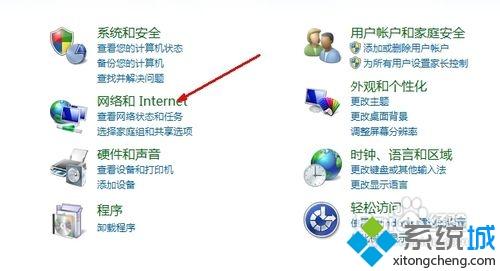
2、点击打开“查看网络状态和任务”的选项
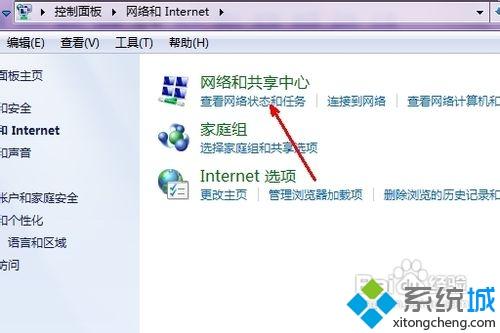
3、在左边的导航栏中,有一个更改适配器设置的选项,点击打开;#f#
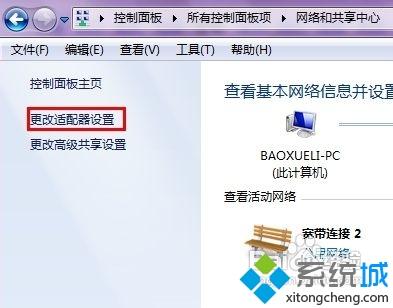
4、可从这里看到有多个连接项,其中有一个我们正在用的宽带连接;
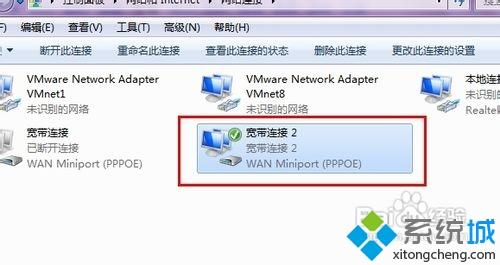
5、然后右键点击此选项,在弹出的菜单中选择属性。打开这个连接的属性设置;
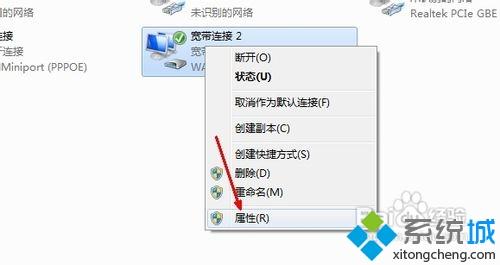
6、然后在宽带连接的设置窗口中,上面有多个选项卡,我们点击最后一个即共享选项卡;
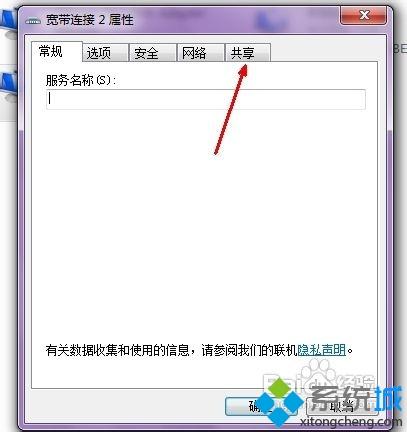
7、在共享选项卡中,有一个网络连接的共享设置,第一个选项就是允许其他网络用户通过此计算机的网络连接来连接,如果此项没有被选定,那么将会出现虚拟机无法上网的情况,所以,我们现在将这个选项选定;
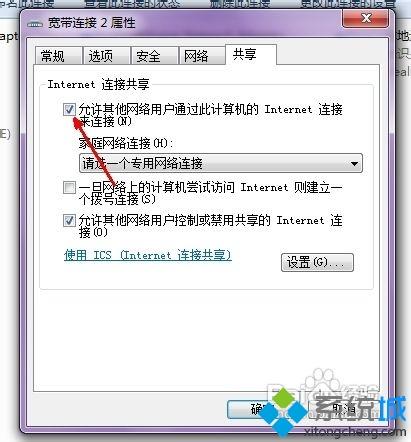
8、在下面的选择框中选择一个家庭网络连接,也就是我们的虚拟机的网络连接;
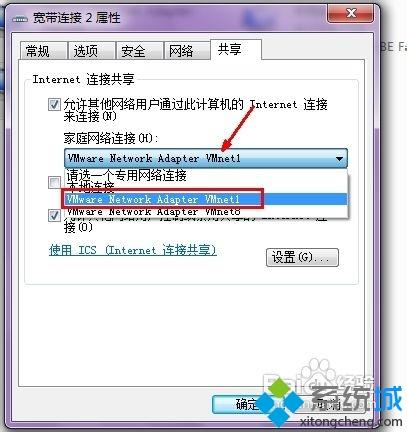
9、现在设置完成,点击确定按钮就可以退出这个共享的设置界面了,现在你打开你的虚拟机再试试,就可以正常上网了。
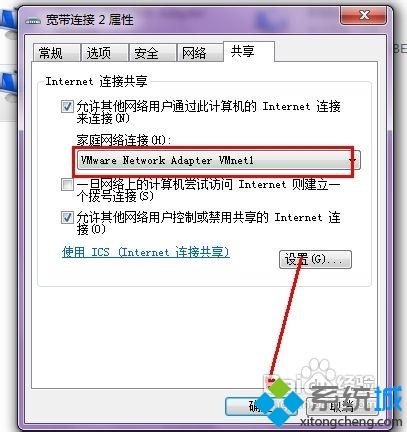
以上就是win7虚拟机无法共享上网的解决方法介绍了,有遇到一样情况的用户们只需要按照上面的方法操作后,就会发现虚拟机可正常上网了。